Kā labot Jums nav atļaujas saglabāt šajā vietā operētājsistēmā Windows

Kad Windows parāda kļūdu “Jums nav atļaujas saglabāt šajā vietā”, tas neļaus jums saglabāt failus vajadzīgajās mapēs.
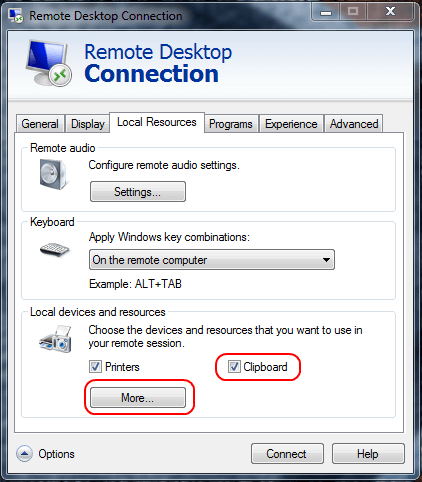
Dažiem lietotājiem rodas īpašas problēmas, kopējot un ielīmējot failus no lokālā datora attālās darbvirsmas sesijā. Tās joprojām var kopēt un ielīmēt lokāli, taču attālās darbvirsmas datorā ielīmēšanas iespēja būs pelēkota . Ir daži veidi, kā atrisināt šo problēmu atkarībā no tā, ko kopējat un ielīmējat.
1. metode: izejiet no sava konta un piesakieties vēlreiz
Ja iepriekš varējāt kopēt un ielīmēt normāli, bet pēkšņi vairs nevarat kopēt, pat nemainot iestatījumus, visticamāk, tas ir saistīts ar kļūdu pieteikšanās sesijā.
Mēģiniet atteikties no sava konta serverī un pēc tam vēlreiz pieteikties. Ja tas joprojām nedarbojas, veiciet tālāk norādītās darbības.
2. metode: mainiet klienta iestatījumus
1. Ar peles labo pogu noklikšķiniet uz RDP ikonas, kuru izmantojat savienojuma izveidei, pēc tam atlasiet Rediģēt.
2. Atlasiet cilni Vietējie resursi.
3. Atzīmējiet opciju Starpliktuve. Lai atļautu failu kopēšanu un ielīmēšanu, atlasiet Vēl... un pārejiet uz 4. darbību. Ja jums ir nepieciešams kopēt un ielīmēt tikai tekstu, nevis failus, apstājieties šeit un noklikšķiniet uz Labi.
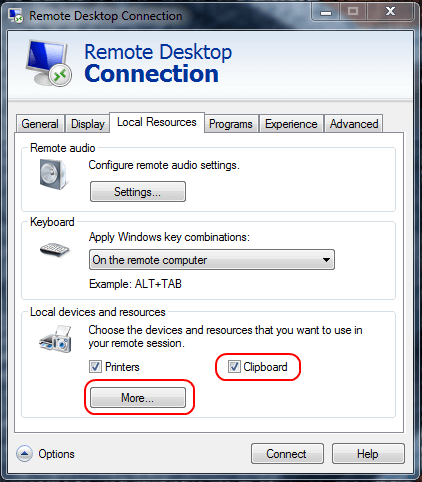
Pārbaudiet starpliktuves opciju
4. Atlasiet opciju Diski . Noklikšķiniet uz Labi 2 reizes.
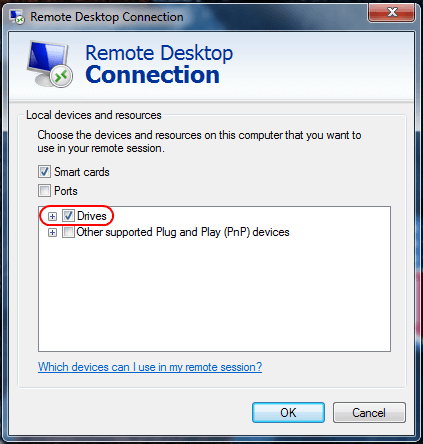
Atlasiet opciju Diski
3. metode: mainiet servera iestatījumus
Operētājsistēmā Windows Server 2016 šie iestatījumi tiek kontrolēti grupas politikā.
2. Dodieties uz Datora konfigurācija > Administratīvās veidnes > Windows komponenti > Attālās darbvirsmas pakalpojumi > Attālās darbvirsmas sesijas resursdators.
3. Pārliecinieties, vai opcija Neatļaut novirzīšanu starpliktuvē ir iestatīta uz Nav konfigurēta vai Atspējota.
1. Atveriet Server Manager.
2. Izvēlieties Remote Desktop Services.
3. Atlasiet Kolekcijas.
4. Atlasiet Uzdevumi > Rediģēt rekvizītus .
5. Cilnē Klienta iestatījumi pārbaudiet, vai ir iespējoti starpliktuve un disks .
1. Palaidiet attālās darbvirsmas sesijas resursdatora konfigurāciju no servera.
2. Sadaļā Savienojumi ar peles labo pogu noklikšķiniet uz savienojuma un atlasiet Rekvizīti.
3. Atlasiet cilni Klienta iestatījumi un pārliecinieties, vai nav atzīmēta izvēles rūtiņa Starpliktuve . Ja vēlaties atļaut failu kopēšanu, pārliecinieties, vai disks nav atzīmēts. Kad esat pabeidzis, noklikšķiniet uz Labi .
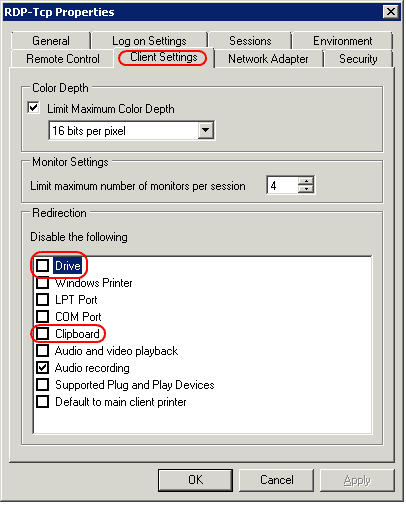
Pārliecinieties, vai disks nav atzīmēts
Ņemiet vērā arī to, ka, ja esat pareizi konfigurējis visus šos iestatījumus un lietas joprojām nedarbojas, iespējams, būs jārestartē serveris vai vienkārši jāpabeidz rdpclip process.
Iepriekš ir viss, kas jums nepieciešams, lai atļautu failu kopēšanu un ielīmēšanu attālajā darbvirsmā. Cerams, ka šī rokasgrāmata jums palīdzēs.
Ceru, ka jums veiksies.
Kad Windows parāda kļūdu “Jums nav atļaujas saglabāt šajā vietā”, tas neļaus jums saglabāt failus vajadzīgajās mapēs.
Syslog Server ir svarīga IT administratora arsenāla sastāvdaļa, it īpaši, ja runa ir par notikumu žurnālu pārvaldību centralizētā vietā.
Kļūda 524: iestājās taimauts ir Cloudflare specifisks HTTP statusa kods, kas norāda, ka savienojums ar serveri tika slēgts taimauta dēļ.
Kļūdas kods 0x80070570 ir izplatīts kļūdas ziņojums datoros, klēpjdatoros un planšetdatoros, kuros darbojas operētājsistēma Windows 10. Tomēr tas tiek parādīts arī datoros, kuros darbojas operētājsistēma Windows 8.1, Windows 8, Windows 7 vai vecāka versija.
Nāves zilā ekrāna kļūda BSOD PAGE_FAULT_IN_NONPAGED_AREA vai STOP 0x00000050 ir kļūda, kas bieži rodas pēc aparatūras ierīces draivera instalēšanas vai pēc jaunas programmatūras instalēšanas vai atjaunināšanas, un dažos gadījumos kļūdas cēlonis ir bojāts NTFS nodalījums.
Video plānotāja iekšējā kļūda ir arī nāvējoša zilā ekrāna kļūda. Šī kļūda bieži rodas operētājsistēmās Windows 10 un Windows 8.1. Šajā rakstā ir parādīti daži veidi, kā novērst šo kļūdu.
Lai paātrinātu Windows 10 sāknēšanu un samazinātu sāknēšanas laiku, tālāk ir norādītas darbības, kas jāveic, lai noņemtu Epic no Windows startēšanas un neļautu Epic Launcher palaist operētājsistēmā Windows 10.
Failus nevajadzētu saglabāt darbvirsmā. Ir labāki veidi, kā saglabāt datora failus un uzturēt kārtīgu darbvirsmu. Nākamajā rakstā tiks parādītas efektīvākas vietas, kur saglabāt failus operētājsistēmā Windows 10.
Lai kāds būtu iemesls, dažreiz jums būs jāpielāgo ekrāna spilgtums, lai tas atbilstu dažādiem apgaismojuma apstākļiem un mērķiem. Ja jums ir nepieciešams novērot attēla detaļas vai skatīties filmu, jums jāpalielina spilgtums. Un otrādi, iespējams, vēlēsities arī samazināt spilgtumu, lai aizsargātu klēpjdatora akumulatoru.
Vai jūsu dators nejauši pamostas un tiek parādīts logs ar uzrakstu “Pārbauda atjauninājumus”? Parasti tas ir saistīts ar programmu MoUSOCoreWorker.exe — Microsoft uzdevumu, kas palīdz koordinēt Windows atjauninājumu instalēšanu.








